win10 启动管理器 如何管理 Win10 开机自启动程序
更新时间:2023-12-25 16:54:26作者:yang
在日常使用电脑的过程中,我们经常会遇到一些开机自启动的程序,它们在计算机启动时会自动运行,随着时间的推移,这些自启动程序可能会变得越来越多,导致开机时间变长,甚至影响系统的运行速度。为了解决这个问题,Win10 提供了启动管理器,让我们可以方便地管理开机自启动程序。通过启动管理器,我们可以选择禁用某些不必要的自启动程序,从而提高计算机的启动速度和性能。Win10 启动管理器如何使用呢?本文将为大家详细介绍。
具体方法:
1.第一种方法,直接取消某个软件的开即启动。
点击开始菜单,在会开机启动的软件上右键,点击更多->应用设置。
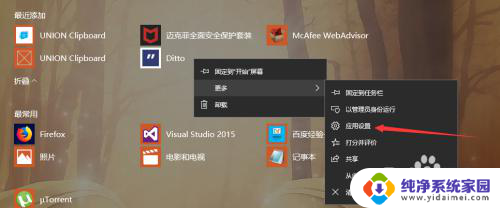
2.打开设置后,可以看到在登录后运行下面显示有自启动信息。
点击下方的配置启动任务。
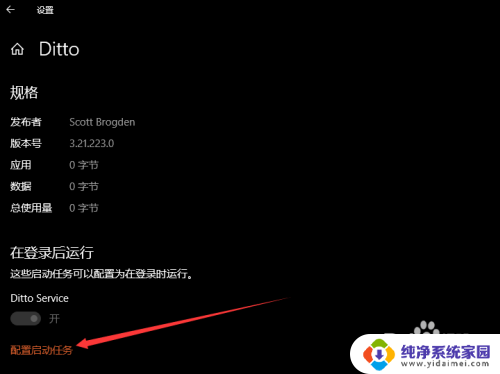
3.接着来到启动设置,从这里可以看到所有的开机启动项。找到开机启动项,关闭即可。
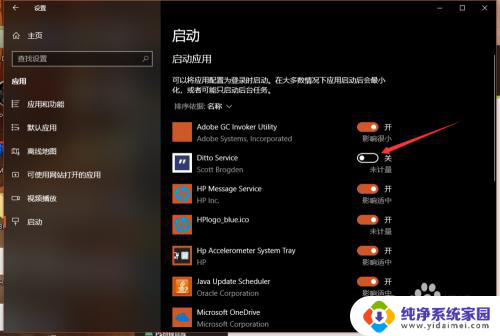
4.第二种方法,是直接打开windows设置。然后在搜索框搜索“启动”两个字。
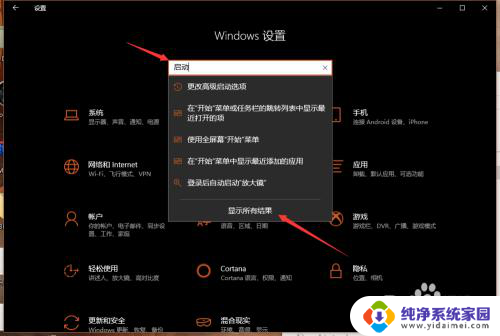
5.在搜索结果里,选择启动任务。就会进入和刚才一样的启动设置菜单,可以取消或者打开某个开机启动项。
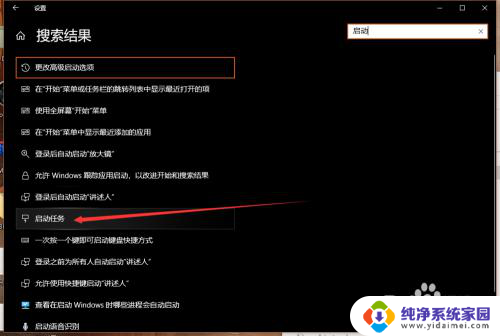
6.或者就是,按下Ctrl+alt+delete打开任务管理器。切花到启动选项卡,这里也可以选择某一项,然后点击下方的启用或者禁用。
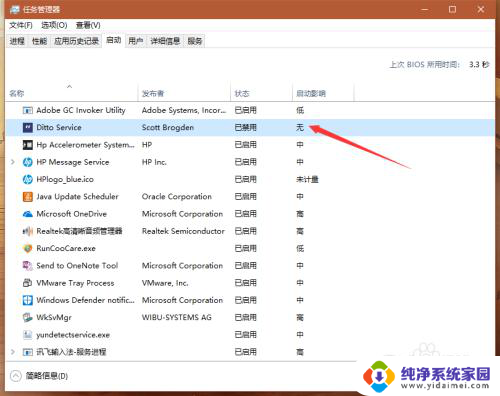
以上就是win10启动管理器的全部内容,如果有任何问题,请按照以上方法操作,希望这些方法能帮助到大家。
win10 启动管理器 如何管理 Win10 开机自启动程序相关教程
- windows10开机自动启动程序 win10如何管理自动启动的程序
- 怎么管理开机自动启动的软件 win10如何添加开机启动程序
- 电脑开机自启动管理在哪里 Win10电脑自启动管理在哪个菜单
- win10开机自动弹出资源管理 Win10 启动时文件资源管理器自动打开怎么关闭
- 如何关闭开机启动项win10 Win10开机启动项管理方法
- windows10启动任务管理器 Win10任务管理器怎么打开
- 怎么看开机自启动程序 如何关闭win10开机自启动的程序
- 开机自启动程序开启方法 Win10如何设置开机自启动软件
- 电脑总是重启资源管理器 如何解决Win10资源管理器重启循环
- win10如何打开管理员权限 win10系统如何开启管理员administrator权限
- 怎么查询电脑的dns地址 Win10如何查看本机的DNS地址
- 电脑怎么更改文件存储位置 win10默认文件存储位置如何更改
- win10恢复保留个人文件是什么文件 Win10重置此电脑会删除其他盘的数据吗
- win10怎么设置两个用户 Win10 如何添加多个本地账户
- 显示器尺寸在哪里看 win10显示器尺寸查看方法
- 打开卸载的软件 如何打开win10程序和功能窗口